Verwenden von benutzerdefinierten Bash-Skripts zum Konfigurieren von Linux-Geräten in Microsoft Intune
Wichtig
Benutzerdefinierte Konfigurationsprofile sollten nicht für vertrauliche Informationen wie WLAN-Verbindungen oder die Authentifizierung von Apps, Websites usw. verwendet werden.
Mithilfe von Microsoft Intune können Sie mithilfe benutzerdefinierter Bash-Skripts benutzerdefinierte Konfigurationseinstellungen für Ihre Linux-Geräte hinzufügen oder erstellen. Sie sind so konzipiert, dass sie Geräteeinstellungen und -features hinzufügen, die nicht in Intune integriert sind.
In Intune importieren Sie ein vorhandenes Bash-Skript und weisen die Skriptrichtlinie dann Ihren Linux-Benutzern und -Geräten zu. Nach der Zuweisung werden die Einstellungen verteilt. Sie erstellen auch eine Baseline oder einen Standard für Linux in Ihrer Organisation.
In diesem Artikel werden die Schritte zum Hinzufügen eines vorhandenen Skripts und ein GitHub-Repository mit einigen Beispielskripts aufgeführt.
Voraussetzungen
- Linux Ubuntu Desktop, RedHat Enterprise Linux 8 oder RedHat Enterprise Linux 9: Eine Liste der unterstützten Versionen finden Sie unter Unterstützte Betriebssysteme und Browser in Intune.
- Linux-Geräte sind in Intune registriert. Weitere Informationen zur Linux-Registrierung finden Sie im Registrierungshandbuch: Registrieren von Linux-Desktopgeräten in Microsoft Intune.
Importieren des Skripts
Melden Sie sich beim Microsoft Intune Admin Center an.
Wählen Sie Geräte>Geräte> verwaltenSkripts und Korrekturen>Plattformskripts Registerkarte >Linux hinzufügen> aus:
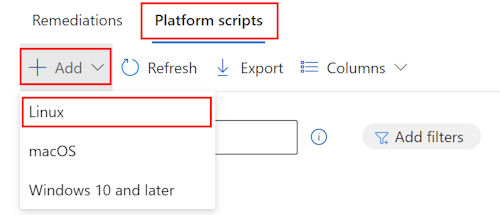
Geben Sie in Grundlagen die folgenden Eigenschaften ein:
- Name: Geben Sie einen aussagekräftigen Namen für die Richtlinie ein. Benennen Sie Ihre Richtlinien so, dass Sie diese später leicht wiedererkennen.
- Beschreibung: Geben Sie eine Beschreibung der Richtlinie ein. Diese Einstellung ist optional, wird jedoch empfohlen.
Wählen Sie Weiter aus.
Konfigurieren Sie in den Konfigurationseinstellungen die folgenden Einstellungen:
Ausführungskontext: Wählen Sie den Kontext aus, in dem das Skript ausgeführt wird. Ihre Optionen:
- Benutzer (Standard): Wenn sich ein Benutzer beim Gerät anmeldet, wird das Skript ausgeführt. Wenn sich ein Benutzer nie beim Gerät anmeldet oder keine Benutzeraffinität besteht, wird das Skript nicht ausgeführt.
- Root: Das Skript wird immer (mit oder ohne angemeldete Benutzer) auf Geräteebene ausgeführt.
Ausführungshäufigkeit: Wählen Sie aus, wie häufig das Skript ausgeführt wird. Der Standardwert ist Alle 15 Minuten.
Ausführungsversuche: Wenn das Skript fehlschlägt, geben Sie an, wie oft Intune das Ausführen des Skripts wiederholen soll. Der Standardwert ist Keine Wiederholungen.
Ausführungsskript: Wählen Sie die Dateiauswahl aus, um ein vorhandenes Bash-Skript hochzuladen. Fügen Sie nur Dateien hinzu
.sh.Microsoft verfügt über einige Bash-Beispielskripts unter https://github.com/microsoft/shell-intune-samples/tree/master/Linux.
Bash-Skript: Nachdem Sie ein vorhandenes Bash-Skript hinzugefügt haben, wird der Skripttext angezeigt. Sie können dieses Skript bearbeiten.
Wählen Sie Weiter aus.
Weisen Sie in Bereichstags (optional) ein Tag zu, um das Profil nach bestimmten IT-Gruppen wie
US-NC IT TeamoderJohnGlenn_ITDepartmentzu filtern. Weitere Informationen zu Bereichstags finden Sie unter Verwenden der RBAC und von Bereichstags für verteilte IT.Wählen Sie Weiter aus.
Wählen Sie unter Zuweisungen die Benutzer oder Gruppen aus, denen Ihr Profil zugewiesen werden soll. Weitere Informationen zum Zuweisen von Profilen finden Sie unter Zuweisen von Benutzer- und Geräteprofilen.
Wählen Sie Weiter aus.
Überprüfen Sie die Einstellungen unter Überprüfen + erstellen. Wenn Sie auf Erstellen klicken, werden die Änderungen gespeichert, und das Profil wird zugewiesen. Die Richtlinie wird auch in der Profilliste angezeigt.
Nächste Schritte
Sie können auch Shellskripts unter macOS und Windows ausführen.